
Peter Holmes
0
3962
633
Czy kiedykolwiek kliknąłeś jaskrawoczerwony? “Nowy” przycisk na Dysku Google?
Rysunki Google nie znajdują się w czołówce narzędzi. W centrum uwagi jest Dokumenty, Arkusze i Prezentacje. Ale zróbmy ponowne przebudzenie i kliknij Więcej iść do “zaniedbany” rodzeństwo. Widzieliśmy przydatność Google Forms Śledź kluczowe obszary Twojego życia w 1 minutę za pomocą Google Forms Śledź kluczowe obszary Twojego życia w 1 minutę za pomocą Formularzy Google To niesamowite, czego możesz się o sobie dowiedzieć, kiedy poświęcisz czas na zapłatę dbałość o codzienne nawyki i zachowania. Korzystaj z wszechstronnych Formularzy Google, aby śledzić swoje postępy w realizacji ważnych celów. . Czas docenić wszechstronność Rysunków Google.
Rysunki Google to najświeższe spośród wszystkich narzędzi Dysku Google. To nie jest w pełni edytor obrazów, jak MS Paint Jak edytować i ulepszać zrzuty ekranu w MS Paint Jak edytować i ulepszać zrzuty ekranu w MS Paint. Ale edytor graficzny ma większą moc dla jednego prostego faktu - jest to aplikacja do współpracy w czasie rzeczywistym. Najprościej mówiąc, jest to tablica internetowa. W najwyższym stopniu może być bardziej, jeśli pozwolisz Joshua Pomeroyowi zmienić zdanie na temat jego ograniczeń.
To tylko jeden. Znajdź więcej inspiracji na swojej liście odtwarzania na YouTube.
Teraz, gdy usunęliśmy ograniczenia Rysunków Google, spójrzmy na kilka bardziej kreatywnych zastosowań. Ponieważ nie wszyscy jesteśmy obdarzeni umiejętnościami Jozuego.
Użyj go do wspólnych notatek post-it
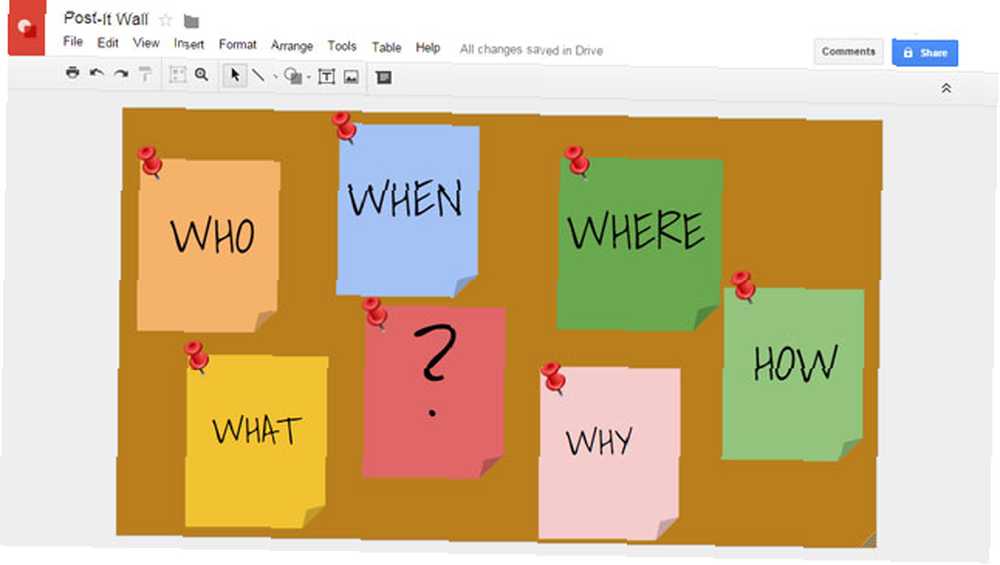
Pomyśl o Rysunkach Google jako uniwersalnej tablicy do naklejania notatek Post-It. Na początku nie musi to być nawet projekt współpracy. Rozpocznij własną - a następnie podziel się swoimi przemyśleniami z innymi za pomocą adresu URL. Powyższa wirtualna notatka Post-It została utworzona w 5 minut przy użyciu Kształty, Czcionki Google, i wyszukiwanie grafiki dla “kołek”. Wszystko w Rysunkach Google.
Jeśli nie możesz być w tym samym miejscu, szybki udział w Rysunkach Google w połączeniu z czatem w Hangouts jest łatwym rozwiązaniem. Każdy w zespole może dodawać komentarze i inne notatki Post-It do ściany wirtualnego biura.
Twórz własne organizery graficzne
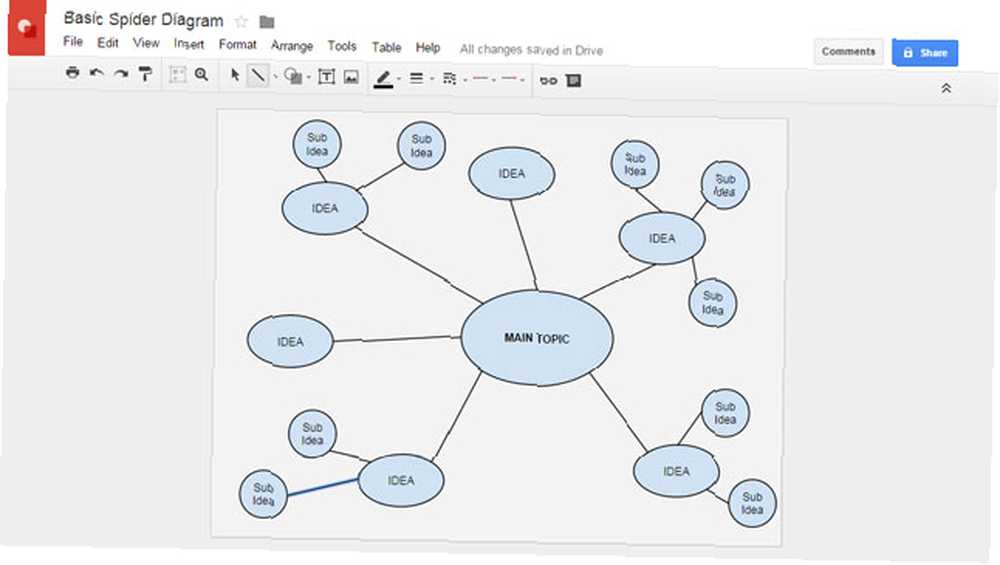
Organizatory graficzne to diagramy, które pomagają wizualnie uporządkować informacje. Niektóre odmiany nazywane są mapami pojęć, wykresami relacji między bytami i mapami myśli. Za pomocą jednego z nich możesz zobaczyć swoje myśli z lotu ptaka. Na przykład diagram pająka można wykorzystać do grupowania pomysłów, schemat blokowy może być przydatny do sekwencjonowania procesu, a diagram kości rybnej można wykorzystać do pokazania przyczyny i skutku.
Skorzystaj z biblioteki szablonów, aby wziąć skrót (np. Szablon schematu blokowego) lub utwórz własny od podstaw. Rysunki Google mają kształty, kolory i czcionki, które pomagają szybko tworzyć niezapomniane struktury przestrzenne. Powyższy schemat jest prostym diagramem pająka ilustrującym skróty, których można użyć do stworzenia organizatora grafiki.
To seminarium internetowe prowadzone przez Erica Curtsa pokazuje opcje, które możesz zbadać w Rysunkach Google według własnych potrzeb.
Zaprojektuj planszę
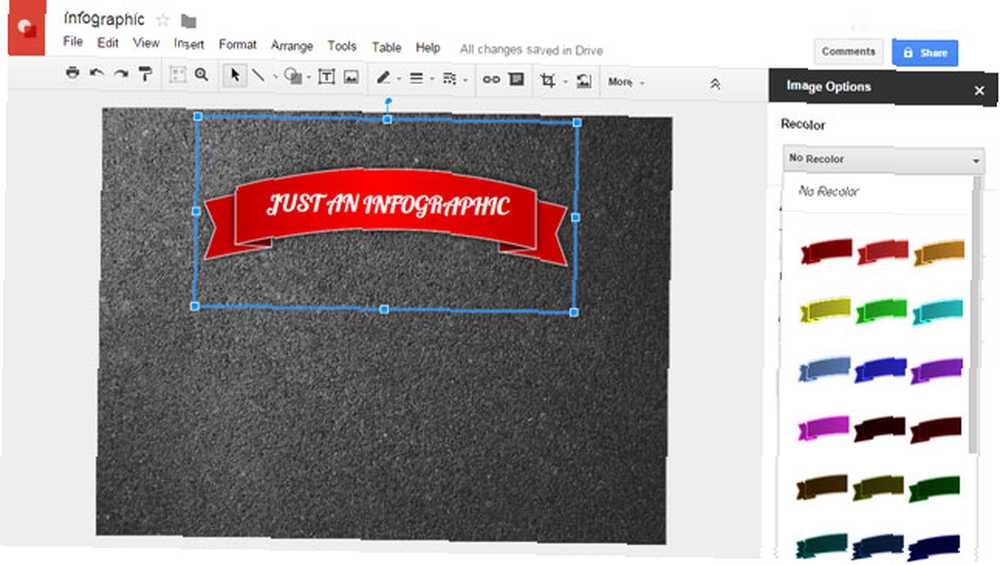
Być może nie stworzysz kolejnej infografiki wirusowej 10 najlepszych narzędzi do tworzenia infografiki 10 najlepszych narzędzi do tworzenia infografiki Historia tej nauki wizualnej (lub sztuki) i mówi nam, że infografiki nie są w żadnym razie wynalazkiem kultury cyfrowej. Jedyną różnicą między tym a czasem jest ilość informacji… w Rysunkach Google. Ale jeśli masz pomysł i dane do jego wykonania, jesteś w stanie zaimponować swojemu szefowi. Te dwa kluczowe składniki mogą być obsługiwane za pomocą kształtów, obrazów, tekstu, wykresów, wykresów, tabel i kolorów, aby stworzyć efekt wizualny. Hiperłącz swoje dane do zasobów zewnętrznych, aby utworzyć bardziej dynamiczną infografikę. Oto podstawowe pierwsze kroki.
- Zacznij od zbadania danych, które trafią do infografiki.
- Zmień rozmiar płótna Rysunki na długi prostokąt, ponieważ są one zwykle zorientowane pionowo. Alternatywnie, przejdź do Plik> Strona Ustawiać i wprowadź wymiary.
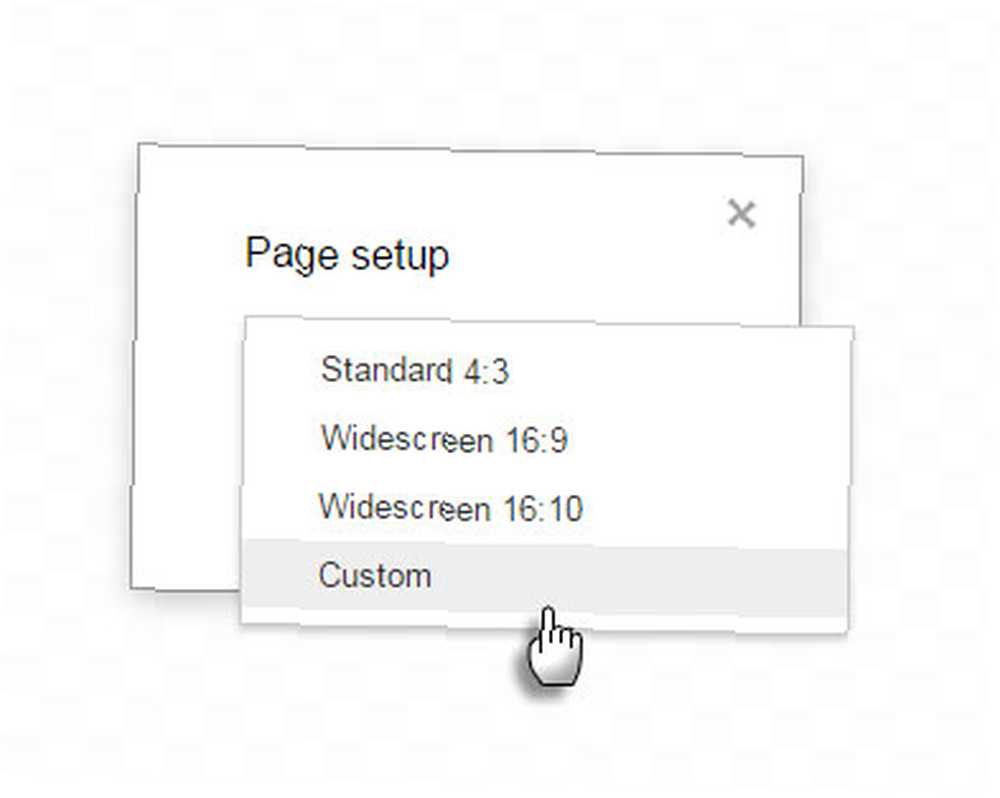
- Użyj koloru tła lub znajdź bezpłatne tekstury 10 stron internetowych do znalezienia darmowych tekstur Photoshop 10 stron internetowych do znalezienia darmowych tekstur Photoshop Tekstury są kluczowe we wszystkim, od projektowania graficznego do projektowania stron internetowych, od plakatów po wizualizacje architektoniczne, od animacji 3D po gry komputerowe. Oto kilka darmowych tekstur do użycia! użyć jako tła. Iść do Wstaw> Obraz aby załadować plik tekstury. Zmień rozmiar tekstury, aby dopasować do tła. Możesz także ustawić kolor tła (Kliknij prawym przyciskiem myszy> Tło).
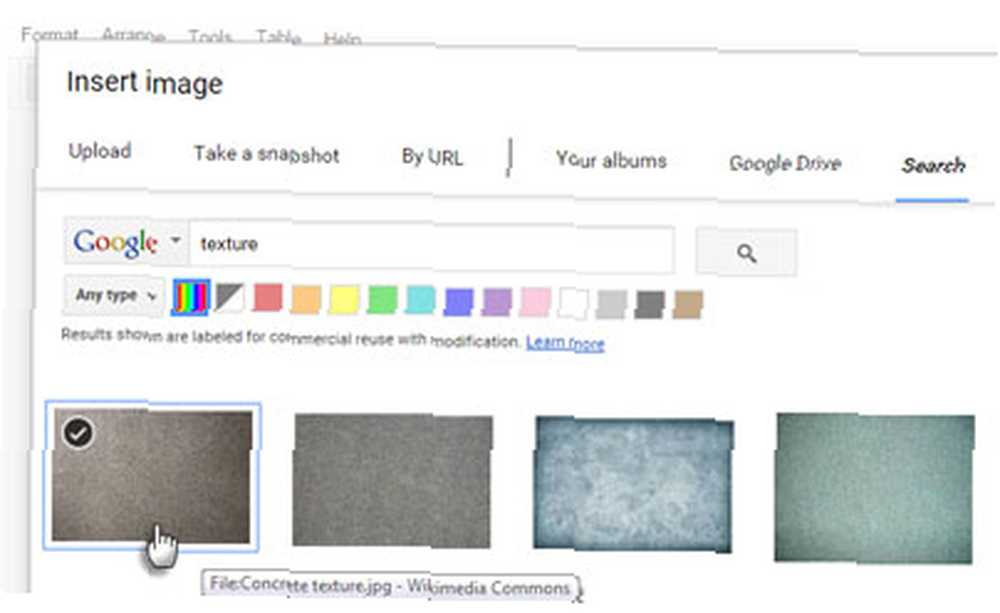
- Twórz grafiki, łącząc różne kształty i grupując je ze sobą. Możesz tworzyć kształty poza sceną, a następnie przeciągać je na płótno. Pogrupowane grafiki można niestandardowo pokolorować jednym kliknięciem.
Uwaga: Rysunki Google obejmują Przyciągaj do siatki i Przyciągaj do prowadnic. Wyrównaj obiekty i narysuj je do tego samego rozmiaru z większą precyzją. Iść do Widok> Przyciągaj do> Siatki / prowadnice.
Instrukcje krok po kroku dotyczące tworzenia infografiki są poza zakresem tego artykułu, ale oto film instruktażowy dla początkujących.
Twórz własne grafiki do Dokumentów, Arkuszy lub Prezentacji Google
Jest to być może najbardziej oczywiste użycie Rysunków Google. Jako rodzeństwo jest to najbardziej dostępne narzędzie do wstawiania niestandardowej grafiki do dokumentów na Dysku Google za pośrednictwem Schowka internetowego. Oto kilka kreatywnych sposobów korzystania z rysunków:
Utwórz własną bibliotekę Clipart. Stwórz własną partię clipartów wielokrotnego użytku. Źródło obrazów w wyszukiwarce Google i modyfikuj je w Rysunkach Google.
Stwórz własne pociski do zdjęć. Twórz unikalne pociski wektorowe za pomocą Shapes. The “Żarówka” punkt poniżej został stworzony przez połączenie kształtów i objaśnienia. Możesz również ulepszyć minimalistyczny obraz rastrowy i użyć go jako kuli.
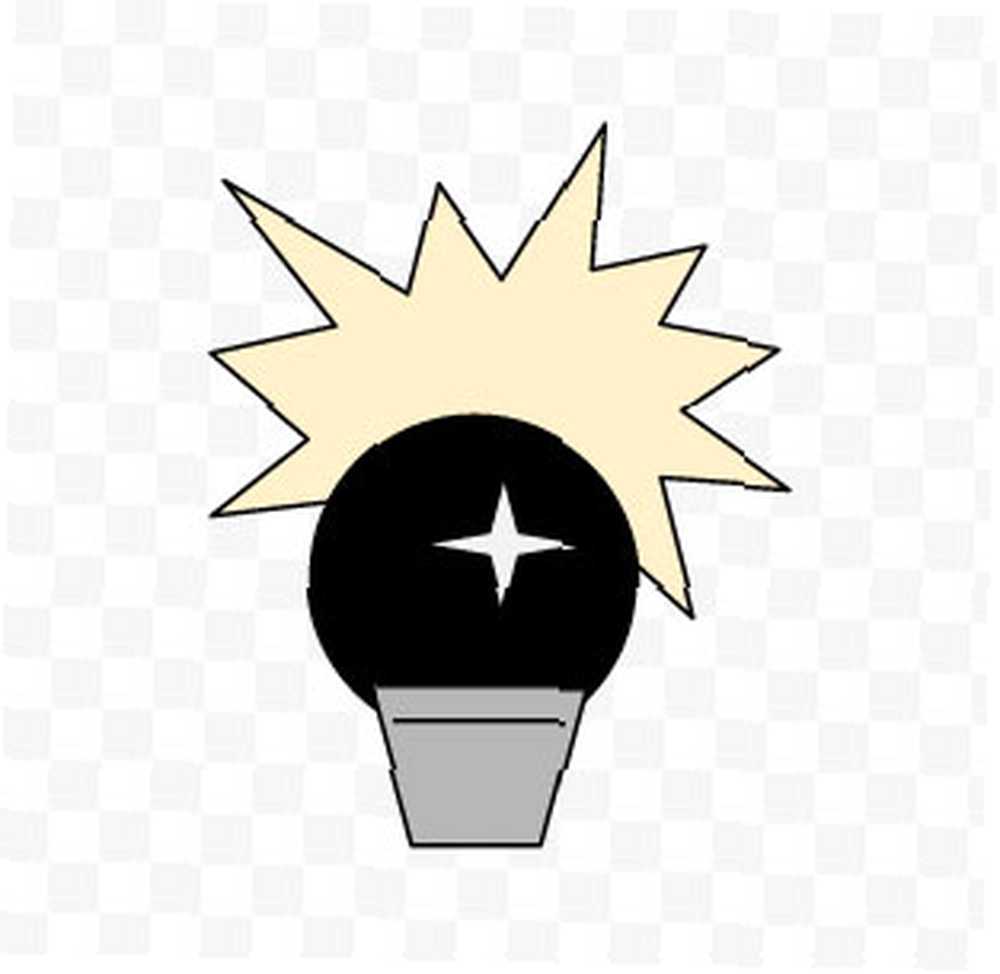
Utwórz niestandardowy podpis. Dostosuj swój podpis cyfrowy w Rysunkach Google. Zgrupuj wszystkie elementy w jedną grafikę i użyj ich w dokumentach Dysku lub Gmailu.

Uwaga: Kopiowanie rysunku do innego pliku tworzy kopię oryginalnego rysunku. Zmiany dokonane zarówno w oryginale, jak i kopii nie są automatycznie stosowane do drugiej.
Projekt ekranu z modelami szkieletowymi
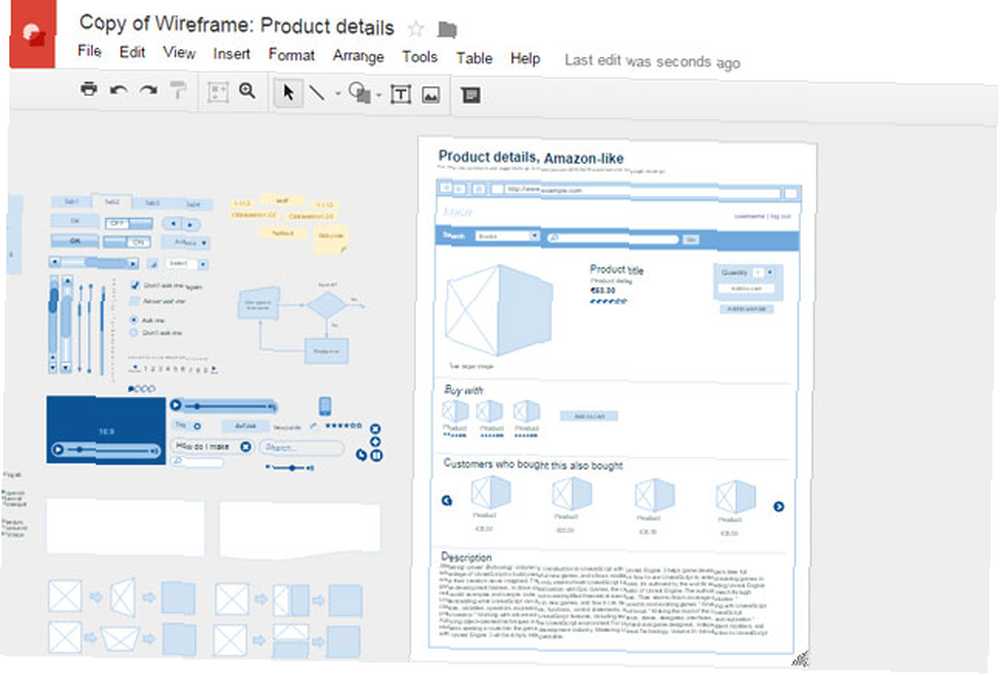
Model szkieletowy Co to jest model szkieletowy witryny i jak może pomóc w rozwoju witryny? Co to jest model szkieletowy witryny i jak może pomóc w rozwoju witryny? Z technicznego punktu widzenia nowoczesna strona internetowa to nie tylko jedno. Jest to złożona zupa interaktywnych technologii, takich jak HTML (znaczniki widoczne na stronie), JavaScript (język działający w przeglądarce,… to schematy każdego projektu ekranu. Pomyśl o prostych kształtach bez kolorów i ozdobników. Pomagają projektanci skupiają się na tym, jak zostanie ułożona treść lub jak będzie funkcjonować prototypowy projekt. Jest dziesięciocentówka i tuzin narzędzi do tworzenia ramek. 10 łatwych i szybkich narzędzi do makiety online, które pomogą Ci sobie wyobrazić 10 łatwych i szybkich narzędzi do makiety online, które pomogą ci sobie wyobrazić cokolwiek Jak najlepiej wykorzystaj technologie natychmiastowego tworzenia, korzystając z własnych projektów makiet. Makiety pomagają oceniać, naprawiać wady i poprawiać projekty przed ich utworzeniem. Projektuj prawie wszystko za pomocą tych narzędzi, dzięki czemu będziesz rozpieszczany wyborem Ale dla uproszczenia, współpracy i dostępności Rysunki Google mogą stanąć na wysokości zadania. Dysk Google udostępnia kilka gotowych szablonów szkieletowych.
Równie łatwo możesz stworzyć własny zestaw szkieletowy za pomocą Rysunków Google. Zestaw szkieletowy może składać się z podstawowych bloków startowych potrzebnych do dowolnego projektu. Pozostaw elementy w rynnie (przestrzeń obok płótna), aby szybko wykorzystać je w każdym nowym projekcie.
Ten 15-minutowy film pokazuje ogólny proces:
Poznaj relacje ze schematami baz danych
Używanie Rysunków Google do kreślenia schematów baz danych nie jest moim oryginalnym pomysłem. Web Development Group demonstruje ten prosty hack. Schematy bazy danych to logiczne grupowanie obiektów, takich jak tabele, widoki, procedury składowane itp. Opisuje strukturę bazy danych i relacje między obiektami, które posiada.
Pomyśl o schemacie bazy danych jak o mapie drogowej: określa on ogólny proces, wizualnie demonstrując, skąd pochodzą informacje i dokąd zmierza.
Rysunków Google można używać do wyświetlania relacji między podmiotami. Połącz to ze współpracą w czasie rzeczywistym, a otrzymasz przydatne narzędzie do tworzenia schematów.
Adnotowanie zrzutów ekranu
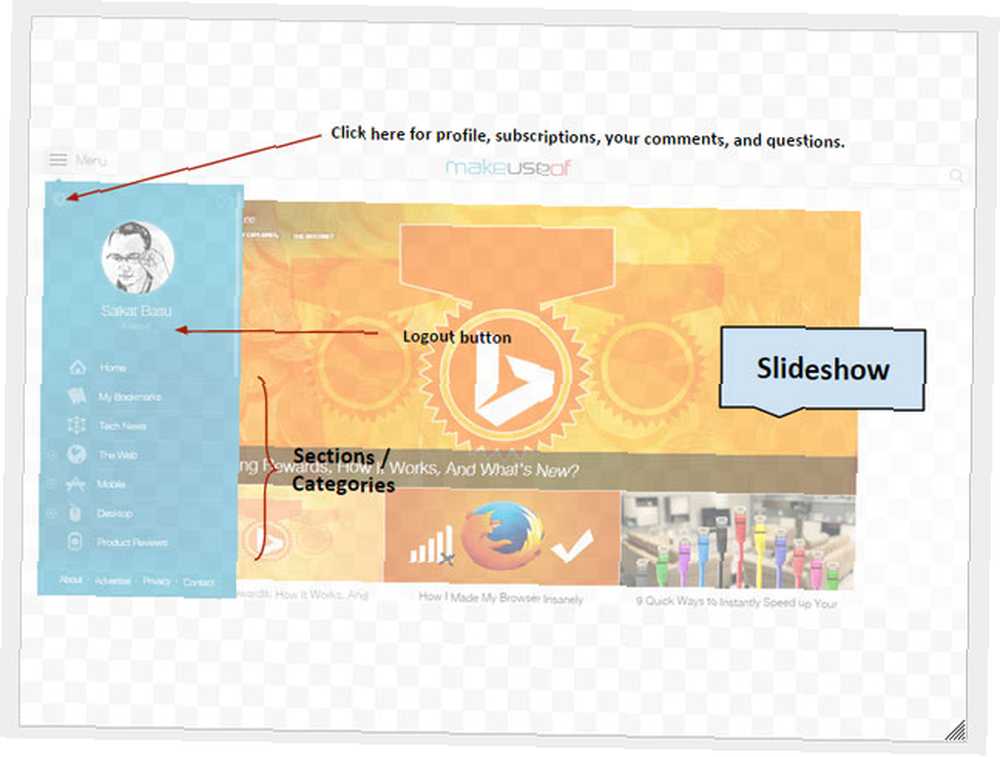
Obrazy z komentarzami pomagają opisać, o co chodzi w obrazie. W czasach, gdy wszystko jest tak graficzne, adnotacja działa również jako narzędzie wizualne “opowiadanie historii.” Znowu możesz wybierać z wielu narzędzi do tworzenia adnotacji internetowych. Rysunki Google to takie, w których można znaleźć komentarze do zdjęć.
Adnotacje do zdjęć w Rysunkach Google są proste dzięki różnorodnym narzędziom w ofercie.
- Użyj ekranu drukowania, aby zrobić zrzut ekranu (lub załadować obraz bezpośrednio do Rysunków Google).
- Użyj narzędzia Kadrowanie (Format> Kadrowanie obrazu) na pasku narzędzi, aby wyizolować sekcję, którą chcesz wyświetlić.
- Użyj narzędzi Kształt i Linia, aby podświetlić punkty na obrazie.
- Rysunki Google mają różne kształty i groty strzałek, które pomagają stylizować adnotacje.
- Wstaw adnotacje tekstowe (za pomocą Pole tekstowe) i formatuj ze stylem i rozmiarem czcionki. Spróbuj także Kształty> Objaśnienia.
- Iść do Format> Opcje obrazu do wszelkich korekt kolorów.
- Iść do Plik> Pobierz jak dla gotowego pliku PNG lub JPEG. Możesz także udostępnić obraz z adnotacją przez Dysk Google.
Utwórz punkty aktywne na obrazach
Pomyśl o mapie świata. Kliknięcie każdego kraju powoduje przejście do strony Wikipedii ze wszystkimi szczegółami.
Pomyśl o pomyśle. Wyjaśnij to lepiej, dzieląc pomysł i łącząc jego część z większą liczbą danych zewnętrznych.
Za pomocą mapy obrazu lub punktów aktywnych możesz przekazać wiele informacji za pomocą jednego zdjęcia lub rysunku. Zgadnij co! Rysunki Google pomagają w łatwym tworzeniu schludnych map obrazkowych bez znajomości HTML. I też szybko.
Wstaw lub narysuj obraz na pustym płótnie Rysunków Google.
- Iść do Wstaw> Linia> Polilinia. Użyj narzędzia Polilinia, aby narysować wokół klikalnego obszaru.
- Iść do Wstaw> Link (lub Ctrl + K) i dodaj zewnętrzną stronę internetową lub inny dokument na Dysku Google do pola hiperłącza.
- Ustaw otaczający obszar wielokąta znika Kształt i Linia kolor do przezroczystego.
- Udostępnij rysunek, umieść go na swoim blogu lub pobierz jako plik PDF.
Zobacz, jak Chris Betcher używa rysunku Google do mapy obrazowej swojego zespołu:
Płótno dla twoich pomysłów
Jak każde inne narzędzie do rysowania, tylko Twoje pomysły mogą odkrywać granice Rysunków Google. Od wspólnego wyjaśniania wieloetapowych procesów po burzę mózgów, zaniedbany członek rodziny Dysku Google może być Twoim ulubionym żołnierzem do codziennych zadań. Narzędzia takie jak Microsoft Visio mogą być wygodniejsze przy bardziej złożonych zadaniach tworzenia wykresów, ale niewiele narzędzi może pokonać Rysunki Google w swoich najbardziej wyjątkowych punktach sprzedaży - współpraca w czasie rzeczywistym i fantastyczna cena za darmo.
Jako miłośnik szachów nie mogę się powstrzymać od myślenia - czy możliwe jest stworzenie gry w szachy w czasie rzeczywistym za pomocą Rysunków Google? Lub interaktywne CV wizualne Jak zrobić wizualne CV w programie PowerPoint w 3 krokach Jak zrobić wizualne CV w programie PowerPoint w 3 krokach z grafiką, tekstem i punktami dostępowymi? Zobacz, gdzie zabrała mnie moja dzika myśl!
Więc powiedz mi swoje. Czy korzystasz z Rysunków Google? Jakie są kreatywne zastosowania, które możesz wymyślić, korzystając z narzędzia raczkującego Google?











